
发布时间:2020-01-16整理:阅读:
巧妙设置Excel2010状态栏。可以提高用户的工作效率。例如,在下面的工作表中选中部分数据,状态栏中显示出了平均值、计数和求和值,让人一目了然(如图1所示)。但是,光显示平均值、计数和求和值还是不够详细,用户还可以通过设置,在状态栏中显示其他信息,操作方法如下。
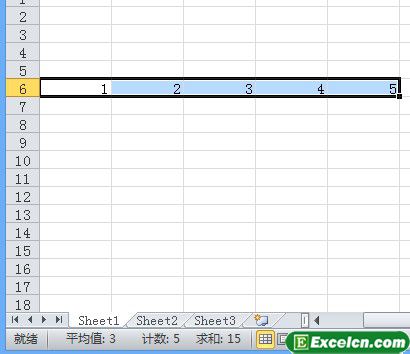
图1
1、在Excel窗口的状态栏上单出鼠杯右键。弹出如图2所示的快捷菜单。
2、从中选择要添加到状态栏中的选项。此处选择“最大值”和“最小值”两选项。在表格其他位置单击鼠标左键。即可将该信息显示到状态栏中。如图2所示。
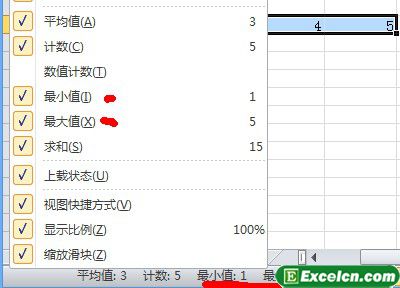
图2
很有用吧,的功能就是强大,Excel让办公变的更加简单。
欢迎分享转载→ 巧妙设置Excel2010状态栏
上一篇:取消Excel2010消息栏警报